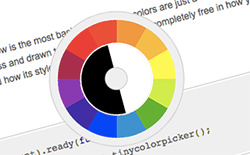先日、GmailのWeb版に送信メールの取り消し機能が採用されたのでさっそく使ってみました。これで「間違ってメールを送信してしまった!」といった事態でも取り消し制限時間内でしたらキャンセルすることが可能になります。というわけで、以下その設定方法をご紹介します。
送信取り消し機能を有効にする
まずデフォルトでは送信取り消し機能が無効になっているので、これを有効に設定する必要があります。
Gmail画面を開き、右側にある歯車アイコンから「設定」を選択します。
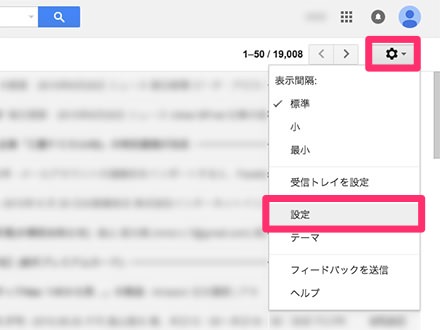
続いて設定画面の全般の中にある「送信取り消し機能を有効にする」にチェックをいれます。それと同時に取り消せる時間を5、10、20、30秒の中から選ぶことができるので好きな時間を選択します。
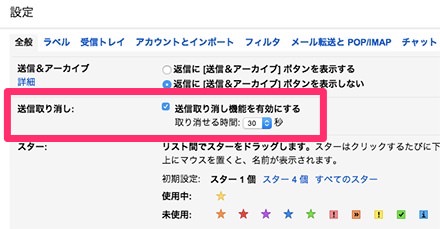
あとはそのまま画面下へ行き「変更を保存」をクリックします。これでGmailの送信取り消し機能が有効になりました。
実際にメールを送信してみると、このようにメール送信直後に「取消」という項目が表示されるようになるので、これをクリックすると送信したメッセージが取り消されます。
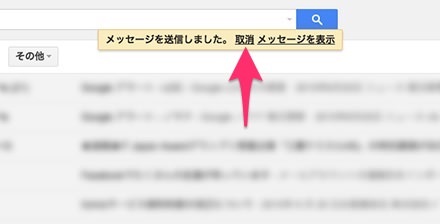
こんな感じで本当に取り消すことができました。
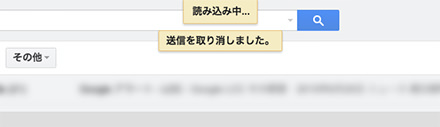
送信取り消し機能を待ち望んでいた方にとっては、ようやくこれでひと安心といったところではないでしょうか。
ただし取り消し可能な時間は最大で30秒なので、このあたりの制限にまだ不満を感じる方は多いかもしれませんね。
今回はWeb版でのGmailについてご紹介しましたが、他にもGoogleのメールアプリ「Inbox」でも利用することができるとのことなので、そちらもあとで試してみたいと思っています。